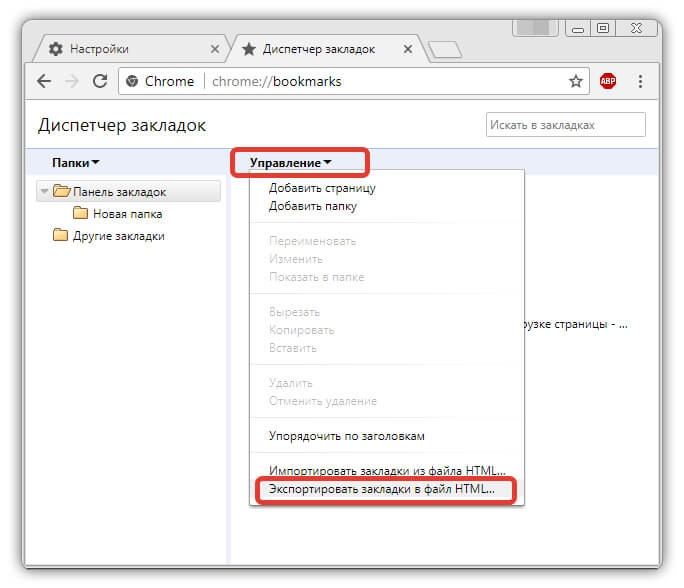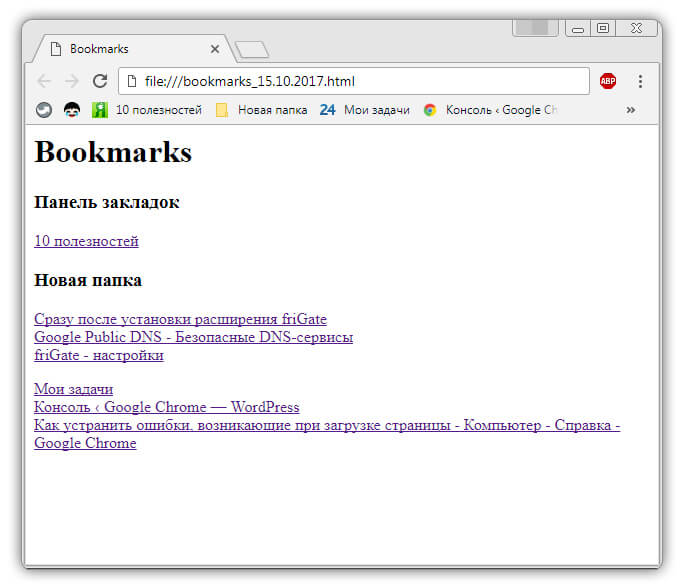Путешествуя по глобальной сети, нам часто попадаются интересные и полезные сайты, на которые впоследствии нам захочется вернуться. Это могут быть просто развлекательные сайты, а могут быть и сайты с полезными инструментами, которые могут нам помочь в работе. В любом случае, подобные сайты лучше всего сохранить в качестве закладок, чтобы никогда не потерять их.
Если вы используете браузер Google Chrome и осуществили вход в свою учетную запись, то на каждом устройстве с выполненным входом в учетную запись, вам будут доступны все закладки.
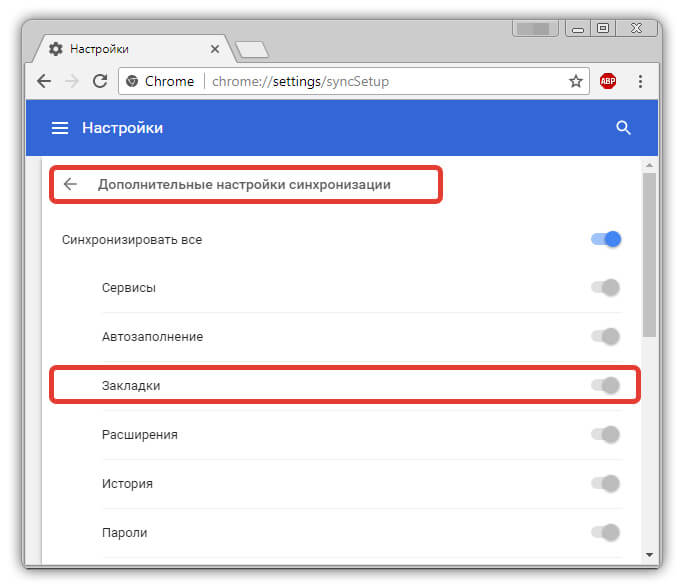
Но если вы решили сменить браузер, или на компьютере, с которым вам приходится работать нет браузера Гугл Хром, то экспортирование закладок будет лучшим способом держать ваши закладки под рукой.
Экспорт закладок осуществляется в виде HTML-файла, фактически это веб-страница, которую можно открыть любым браузером, а ваши закладки будут представлены в виде ссылок. Значит, вам даже не придется импортировать их в браузер. Хотя если новый браузер будет использоваться на постоянно основе, то лучше конечно произвести импорт закладок. Любой браузер может импортировать ваш HTML-файл.
Хитрость: вы можете загрузить экспортированный HTML-файл с закладками на любой облачный сервис хранения файлов. Таким образом, доступ к сохраненным сайтам будет с любой точки вашего расположения, также вы можете делиться с друзьями интересными сайтами, просто отправив им ссылку.
Экспорт закладок из Chrome осуществляется через панель диспетчера закладок. Чтобы перейти к менеджменту закладками, нажмите «Настройки — Закладки — Диспетчер закладок», или используя комбинацию горячих клавиш: «Ctrl + Shift + O». Далее нажмите на «Управление» и найдите пункт «Экспортировать закладки в файл HTML». После этого, в диалоговом окне укажите место расположения сохранения файла. Все, экспорт осуществлен.
В статье «Google Chrome для Windows 10» мы писали про удобство организации закладок, в частности, что можно для экономии места на панели, сократить название закладки, и даже удалить полностью, оставив только иконку. Если вы удалили название закладки, то после экспорта в HTML-файле не будет ссылки на данную страницу, так как визуально в этом файле отображается только текст, а не иконки. При этом ссылка сохранится, и после импорта в браузер она будет доступна.
Но если вы планируете использовать непосредственно готовый HTML-файл, то лучше рекомендуется перед экспортом проверить все закладки, организовать их для более удобной навигации.
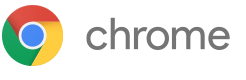 Google Chrome
Google Chrome